Как подключить AirPods к Windows 10 и 7 за 1 минуту
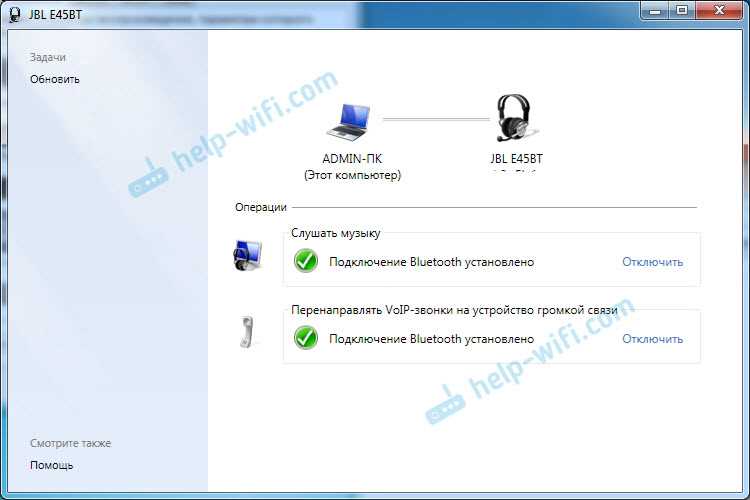
В мире технологий постоянно появляются новые устройства, которые облегчают нашу жизнь и делают ее более комфортной. Одним из таких инновационных изобретений являются наушники, которые подключаются к устройствам самого различного рода. Но что можно сказать о наушниках, которые также удобны для использования с Windows 10 и 7? В этой статье мы расскажем вам, как подключить эти особенные наушники к вашему компьютеру всего за несколько минут!
Если вы хотите насладиться всеми преимуществами этих умных наушников вместе с вашими устройствами на основе операционной системы Windows, вам придется выполнять некоторые несложные шаги. Но не волнуйтесь, процесс подключения обещает быть быстрым и простым. Позвольте нам провести вас через каждый шаг и показать, как это сделать с легкостью и минимальными усилиями.
Перед началом подключения своих AirPods к вашему ПК, вам необходимо удостовериться, что у вас на компьютере установлена операционная система Windows 10 или Windows 7. Далее вам потребуется убедиться, что ваш компьютер обладает встроенной Bluetooth-функцией или у вас есть внешний Bluetooth-адаптер. После этого вы будете готовы начать процесс подключения и наслаждаться безупречным звуком ваших AirPods вместе с вашим Windows-устройством!
Подключение AirPods к Windows 10: быстрый и простой способ
Шаг 1: Подготовка к подключению. Прежде чем начать, убедитесь, что ваш компьютер с Windows 10 находится в рабочем состоянии и имеет активное Bluetooth-соединение. Также не забудьте проверить заряд батареи ваших AirPods.
Шаг 2: Включение режима Bluetooth на AirPods. Чтобы установить связь с Windows 10, удерживайте кнопку на задней стороне зарядного футляра AirPods до тех пор, пока индикатор начнет мигать белым светом, указывая на готовность к подключению.
Шаг 3: Включение и настройка Bluetooth на Windows 10. Перейдите в «Настройки» вашего компьютера и найдите раздел «Bluetooth и другие устройства». Включите Bluetooth и нажмите на кнопку «Добавить Bluetooth или другое устройство».
Шаг 4: Поиск и подключение AirPods. В открывшемся окне выберите «Bluetooth» и дождитесь, пока ваш компьютер обнаружит доступные устройства. Найдите свои AirPods в списке и щелкните на них для подключения.
Шаг 5: Подтверждение подключения. Вам возможно придется подтвердить пару кодом, который появится на экране вашего компьютера и в том же время будет воспроизводиться через ваши AirPods. Подтвердите эти коды для успешного подключения.
Теперь вы можете наслаждаться беспроводным звуком от ваших AirPods на вашем компьютере с Windows 10. Следуя этим простым шагам, вы с легкостью подключите свои AirPods и сможете наслаждаться удобством и качеством звука, которые они предлагают.
Шаг 1: Убедитесь, что Bluetooth включен и работает
Прежде чем приступить к подключению вашего устройства AirPods к компьютеру с операционной системой Windows 10 или 7, необходимо убедиться, что Bluetooth-соединение на вашем компьютере включено и функционирует должным образом.
Bluetooth — это беспроводная технология, которая позволяет установить связь между различными устройствами для передачи данных на короткие расстояния. Подобно радиоволнам, Bluetooth использует определенную частоту для обмена информацией между устройствами. От уровня сигнала и стабильности соединения зависит качество работы Bluetooth.
На многих устройствах поддержка Bluetooth уже предустановлена и включена по умолчанию. Однако перед подключением AirPods к вашему компьютеру с Windows 10 или 7, убедитесь, что функция Bluetooth активирована. Используя настройки операционной системы, вы можете проверить наличие активного Bluetooth-модуля и его текущее состояние. Затем можно будет осуществить подключение AirPods к компьютеру.
Шаг 2: Откройте настройки Bluetooth на компьютере
В этом шаге мы рассмотрим, как настроить подключение беспроводных наушников к вашему компьютеру на операционных системах Windows 10 и 7. Для успешного подключения вам понадобятся настройки Bluetooth, которые можно найти в настройках компьютера.
Для начала откройте Панель управления вашей операционной системы. Затем найдите раздел, посвященный настройкам Bluetooth. Этот раздел может иметь различные названия в зависимости от версии операционной системы, например, «Bluetooth и другие устройства» или «Сеть и интернет». Чтобы облегчить поиск, вы можете воспользоваться функцией поиска в панели управления.
Когда вы найдете раздел настроек Bluetooth, откройте его. В этом разделе вы увидите возможность включить Bluetooth на вашем компьютере. Переключите эту опцию в положение «Включено».
После включения Bluetooth на компьютере, вы можете увидеть список доступных устройств Bluetooth. В вашем случае, AirPods должны быть видны в списке. Если вы не видите их сразу, попробуйте выполнить поиск устройств или убедитесь, что наушники находятся в режиме поиска и близко к компьютеру.
Когда вы увидите AirPods в списке доступных устройств, выберите их. Компьютер попросит вас ввести пароль для подключения к наушникам. Обычно пароль указан на коробке или в инструкции к AirPods. Введите пароль и подтвердите подключение.
Поздравляю, вы успешно открыли настройки Bluetooth на компьютере и подключили свои AirPods! Теперь вы можете наслаждаться беспроводным звуком и удобством использования ваших наушников на компьютере.
Шаг 3: Включите режим пары для AirPods
В этом шаге вы настроите режим пары для ваших беспроводных наушников AirPods. Для того чтобы установить соединение между AirPods и вашим компьютером с операционной системой Windows, вам нужно включить режим пары, который позволяет устройству обнаруживаться и соединяться с другими устройствами.
Для активации режима пары для AirPods откройте крышку футляра, в котором хранятся наушники. Убедитесь, что наушники находятся внутри и соответствуют заранее подключенным устройствам. Если наушники уже подключены к другому устройству, сначала отключите их.
Когда вы открываете крышку футляра, на экране вашего компьютера должно появиться уведомление о возможности подключения нового устройства. Если уведомление не появляется, вам придется вручную включить режим пары для AirPods. Для этого нажмите и удерживайте кнопку на задней стороне футляра до тех пор, пока светодиод на передней панели не начнет мигать белым.
Когда светодиод начнет мигать белым, это означает, что AirPods находятся в режиме пары и готовы к подключению. Теперь вы можете переходить к следующему шагу и осуществить связь между AirPods и вашим компьютером с операционной системой Windows.

Похожие записи: